RSAT su Windows 11 ARM: è compatibile e come installarlo
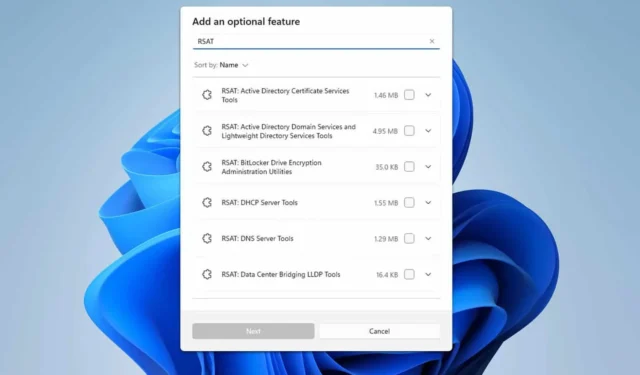
Molti si chiedono se è possibile installare RSAT su Windows 11 ARM e in questa guida risponderemo a questa e ad altre domande relative a RSAT.
Come posso installare RSAT su Windows 11 ARM?
RSAT è disponibile su ARM?
Al momento, RSAT non è disponibile sull’architettura ARM e può essere utilizzato solo su dispositivi a 64 bit con architettura CISC.
Ciò significa che non è possibile utilizzare RSAT su nessun computer dotato di CPU ARM, indipendentemente dal sistema operativo utilizzato.
Posso installare RSAT su Windows 11 ARM?
Come affermato in precedenza, RSAT non è compatibile con i processori ARM, quindi non funzionerà su Windows 11 ARM.
RSAT è compatibile con Windows 11?
Come verificare se RSAT è installato?
- Premere il Windows tasto + X e scegliere Terminale (Amministratore) .
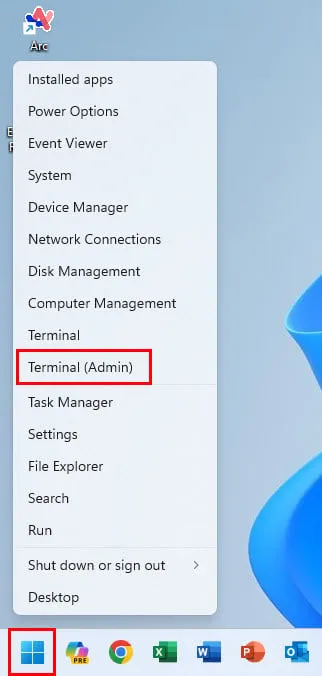
- Eseguire il seguente comando:
Get-WindowsCapability -Name RSAT* -Online | Select-Object -Property DisplayName, State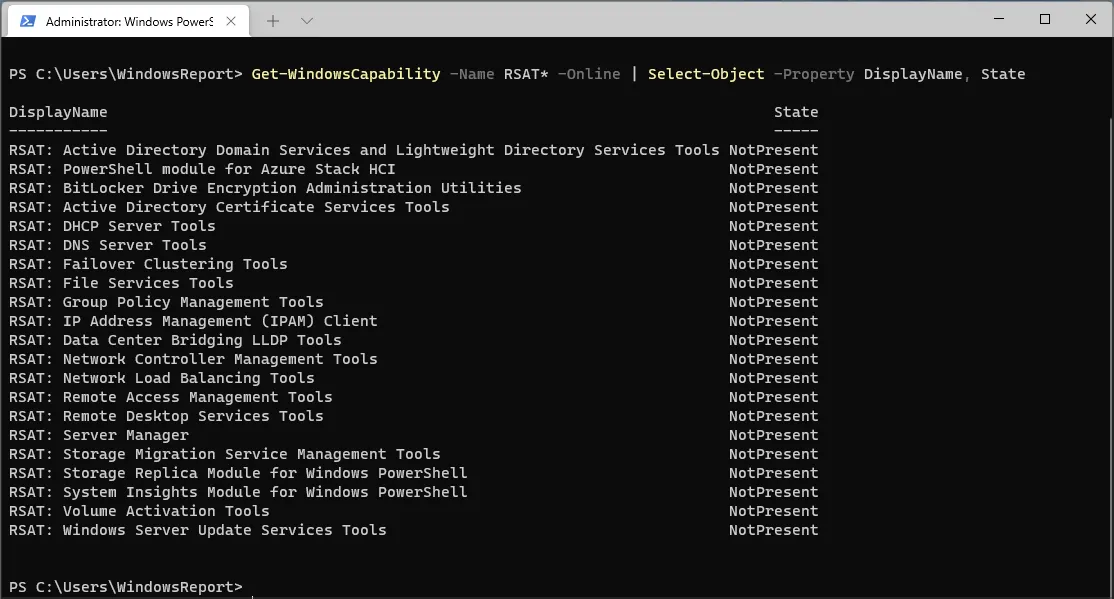
- Ora dovresti riuscire a vedere se RSAT è installato sul tuo dispositivo.
Per saperne di più su RSAT, abbiamo un articolo approfondito su come usare RSAT, quindi non perdertelo. Alcuni utenti hanno anche segnalato di non riuscire a installare RSAT su Windows 11 e abbiamo una guida che affronta anche questo problema.
Come puoi vedere, non è possibile eseguire RSAT su Windows 11 ARM, ma si spera che Microsoft aggiungerà il supporto per questa funzionalità in futuro.



Lascia un commento